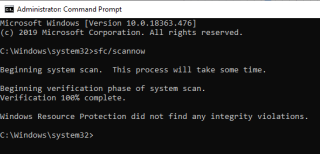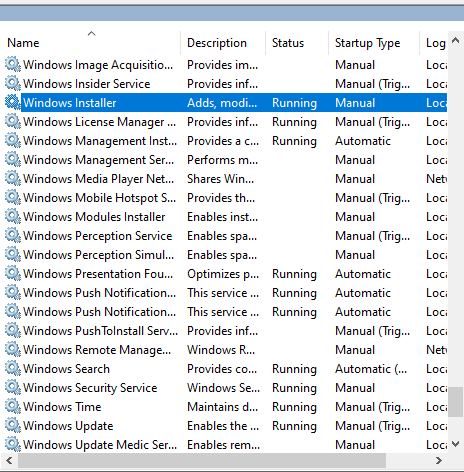Jeśli nie jesteś ostrożny podczas obsługi komputera z systemem Windows i przegapiłeś aktualizację systemu Windows, prawdopodobnie możesz napotkać błąd aktualizacji systemu Windows 0x80070643. Innymi przyczynami błędu mogą być ataki złośliwego oprogramowania i wirusów lub uszkodzone silniki źródłowe MS.
Uwaga: Jeśli to nie jest błąd, z którym się borykasz, omówiłem niektóre z popularnych błędów, które użytkownik może napotkać w systemie Windows 10. Niektóre z nich to:
- Jak naprawić błąd Windows Update 0x800705b4
- Jak naprawić kod błędu 0x80070002 w systemie Windows 10?
Powyższe instrukcje pomogą Ci pozbyć się kłopotliwych kodów błędów! W każdym razie wróćmy teraz do naszego tematu.
Dzisiaj podzielę się najlepszymi poprawkami, aby pozbyć się błędu aktualizacji systemu Windows 0x80070643.
Poprawka 1- Zacznij od uruchomienia skanowania SFC, aby zatrzymać błąd 0x80070643
Kontroler plików systemowych lub skanowanie SFC to narzędzie, które identyfikuje, a następnie skanuje i przywraca uszkodzone pliki systemowe Windows.
Aby rozpocząć skanowanie SFC w systemie, wykonaj poniższe czynności.
- Wyszukaj wiersz polecenia w polu wyszukiwania Cortany znajdującym się w prawym dolnym rogu ekranu.
- Teraz uruchom CMD jako administrator.
- Tutaj wpisz polecenie SFC/scannow i naciśnij enter.
Poprawka 2- Zainstaluj instrukcję aktualizacji systemu Windows 10, aby zatrzymać błąd 0x80070643
W tej poprawce postaramy się zaktualizować system Windows 10 ręcznie. Poniżej znajdują się kroki, które należy wykonać:
- Naciśnij Windows i E, aby uzyskać Eksplorator plików.
- Tam kliknij prawym przyciskiem myszy Ten komputer i wybierz Właściwości, jak pokazano na poniższym obrazku.
- Na ekranie pojawi się nowe okno, w którym możesz sprawdzić, czy Twój system działa na 64-bitowym czy 32-bitowym.
- Po tym kroku sprawdź, czy aktualizacja okna jest w toku, czy nie.
- Możesz sprawdzić oczekujące aktualizacje systemu Windows w ustawieniach systemu.
- Naciśnij klawisz Windows i I razem. Tam przejdź do opcji, która mówi Aktualizacja i bezpieczeństwo.
- Teraz, jeśli jakakolwiek aktualizacja jest w toku, rozpocznie się od KB.
- Skopiuj kody i wklej je tutaj , jeśli wspomniane kody pasują idealnie do Twojego systemu, pobierz je.
- Po zakończeniu pobierania zainstaluj pliki.
Proszę bardzo, mój przyjacielu tą metodą, możesz ręcznie zaktualizować system Windows 10, co może początkowo pomóc w pozbyciu się błędu aktualizacji systemu Windows 0x80070643.
Rozwiązanie 3- Uruchom ponownie usługę Instalatora Windows
Jeśli w twoim systemie jest jakaś błędna konfiguracja, to tak! Prawdopodobnie wystąpi błąd 0x80070643 w swoim systemie. Teraz w tej poprawce ponownie uruchomimy usługę instalatora systemu Windows, wykonując poniższe czynności:
- Naciśnij klawisz Windows i R razem, aby otworzyć Run Box.
- Wprowadź następujące polecenie services.msc w polu, aby otworzyć okno usługi.
- Teraz zrozum dokładnie, w oknie usługi poszukaj Instalatora Windows w prawym okienku.
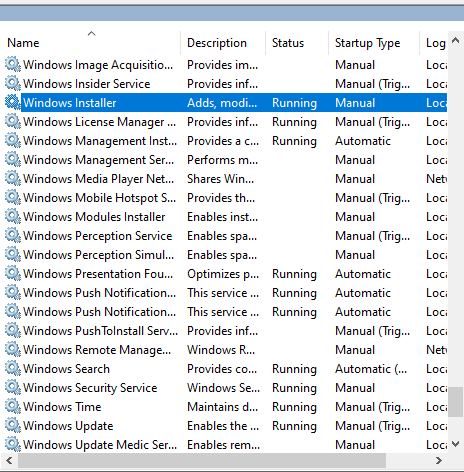
- Teraz kliknij go prawym przyciskiem myszy i dotknij właściwości.
- Upewnij się, że status usługi to Start, jeśli nie, dotknij Start.
- Teraz wróć do poprzedniej strony, gdzie w panelu po lewej stronie pojawi się opcja Uruchom ponownie. Stuknij Uruchom ponownie.
Uwaga: jeśli nie widzisz opcji ponownego uruchomienia usługi, wykonaj dokładnie powyższe kroki.
Ostatnie słowa
Mamy nadzieję, że powyższa metoda pomoże Ci wyjść z błędu aktualizacji systemu Windows 0x80070643. Możesz także wypróbować narzędzie do rozwiązywania problemów z systemem Windows, aby naprawić ten błąd, ale zawsze mówię, że jest to podstawowa poprawka, którą już wykonaliśmy!
Co więcej, jeśli przegapiłem jakikolwiek punkt lub uważasz, że jakakolwiek inna skuteczna metoda zadziałałaby, aby pozbyć się aktualizacji systemu Windows 0x80070643, upuść swój komentarz poniżej.
Słuchamy!
Zdecydowanie! Nasi czytelnicy są dla nas ważni. Nadzorujemy wszystkie Twoje uwagi i przemyślenia, co pomaga nam rozwijać się jeszcze bardziej!
Mam nadzieję, że podobał Ci się ten artykuł. Ponadto nie zapomnij śledzić nas na platformach społecznościowych i zapisz się do naszego newslettera, aby uzyskać więcej wskazówek i trików. Nie zapomnij podzielić się naszą pracą z otoczeniem. Zachęcaj nas. I tak! Jesteśmy otwarci na rozmowę!